Korzystasz z Thunderbirda, ale brakuje Ci jakiś funkcji? Chcesz łatwiej organizować swoje wiadomości w foldery, by utrzymać porządek? A może brakuje Ci porządnego kalendarza z organizerem? Przedstawiamy kilka dodatków, które mogą przydać się każdemu - zarówno użytkownikowi prywatnemu jak i osobie korzystającej z Thunderbida biznesowo.

Thunderbird jest świetnym klientem poczty e-mail, który pomimo spadku popularności tradycyjnych programów pocztowych typu Outlook jest nadal aktywnie rozwijany przez ekipę Mozilli. Jego mocną stroną jest otwarcie na dodatki, które całkowicie zmieniają wygląd programu lub dodają zupełnie nowe funkcje - tak samo, jak w przeglądarce Firefox. Przedstawiamy kilka dodatków, które bardzo przydają się w codziennej pracy z przeglądarką i ułatwiają organizowanie wiadomości oraz pisanie e-maili.
1. QuickFolders (Tabbed Folders)
Rozszerzenie przydatne dla osób, które mają swoje wiadomości podzielone na osobne katalogi tematyczne. Za pomocą tego dodatku możemy przypiąć na stałe do górnego paska narzędzi wybrane przez nas foldery z naszych kont pocztowych, aby uzyskać do nich szybki dostęp. Zamiast wybierać je z listy bocznej teraz możemy je mieć widoczne na samej górze.
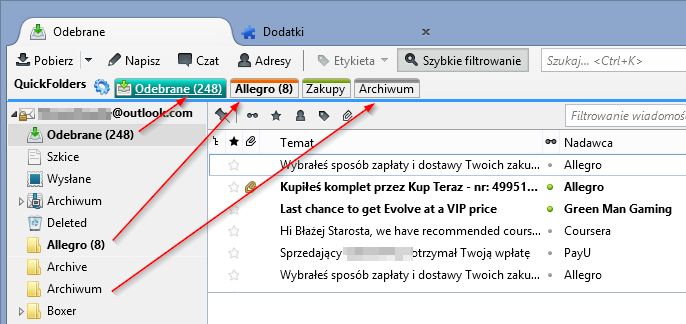
Przypięte foldery w postaci zakładek pełnią nie tylko role odnośników do wybranych katalogów. Możemy je oznaczyć dowolnymi kolorami, aby łatwiej je rozróżniać, a także przenosić do nich szybko wiadomości - wystarczy przeciągnąć wiadomości na zakładkę folderu metodą "Przeciągnij i upuść". Pomiędzy folderami możemy także się szybko przełączać za pomocą skrótów klawiszowych.
2. Nostalgy
Nostalgy stanie się nieodłącznym kompanem każdej osoby, która uwielbia utrzymywać porządek w swoich wiadomościach i segreguje je na bieżąco do podfolderów. Dodatek ten pozwala przypisywać skróty klawiszowe, które przenoszą wiadomości do z góry ustalonych folderów. Każdy folder może mieć osobny skrót klawiszowy, więc wystarczy tylko zaznaczać wiadomości w skrzynce odbiorczej, a następnie wciskać odpowiednie klawisze, aby błyskawicznie przenosić wiadomości do wybranych folderów.
Konfiguracja dodatku może być na początku nieco trudna, gdyż jego interfejs nie jest zbyt przyjazny. Musimy wejść do ekranu dodatków, a następnie kliknąć w "Opcje" tuż obok pozycji "Nostalgy". Następnie udajemy się do zakładki "Keys", w której możemy skonfigurować skróty klawiszowe.
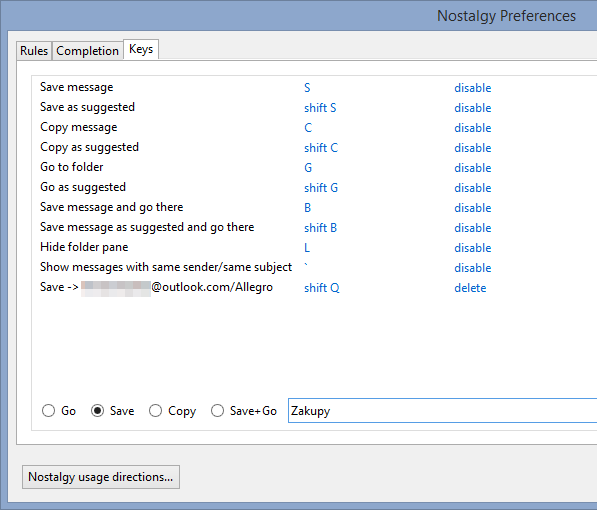
Na samym dole tworzymy nowy skrót. Wybieramy jedną z dostępnych akcji - Go (Przejdź do folderu...), Save (Przenieś wiadomość do folderu...), Copy (Utwórz kopię wiadomości w folderze...) oraz Save+Go (Przenieś wiadomość do folderu, a następnie otwórz folder).
Jeżeli chcemy po prostu szybko przenosić wiadomości do wybranego folderu, to zaznaczamy "Save", a następnie w polu obok wpisujemy nazwę folderu zgodną z tą, którą mamy na koncie pocztowym (np "Zakupy" do wiadomości związanych z zakupami online). Tworzymy regułę przyciskiem "Create". Zostanie ona dodana do listy - klikamy obok niej w pole "key?", a następnie wciskamy na klawiaturze kombinację klawiszy, którą chcemy przypisać do utworzonej akcji.
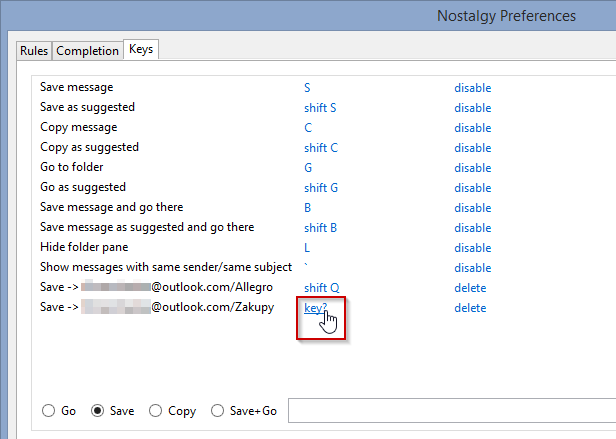
I gotowe - teraz wystarczy w skrzynce odbiorczej zaznaczymy jakaś wiadomość związaną z zakupami online i wcisnąć zdefiniowany skrót klawiszowy. Wiadomość od razu zostanie przeniesiona do folderu "Zakupy". W taki sposób możemy stworzyć dowolną ilość skrótów do dowolnych katalogów.
3. Lightning
Lightning to kalendarz i organizer, który w pełni integruje się z programem Thunderbird. Dodatek jest bardzo profesjonalny i po zainstalowaniu ma się wrażenie, że jest on nierozłączną częścią programu.
Po prawej stronie wyświetla się panel boczny, który informuje nas o zadaniach na dziś, wyświetla datę i podsumowanie dnia. W górnym prawym rogu paska tytułowego Thunderbida znajdziemy dwa nowe przyciski, które umożliwiają przełączanie nas do różnego widoku.
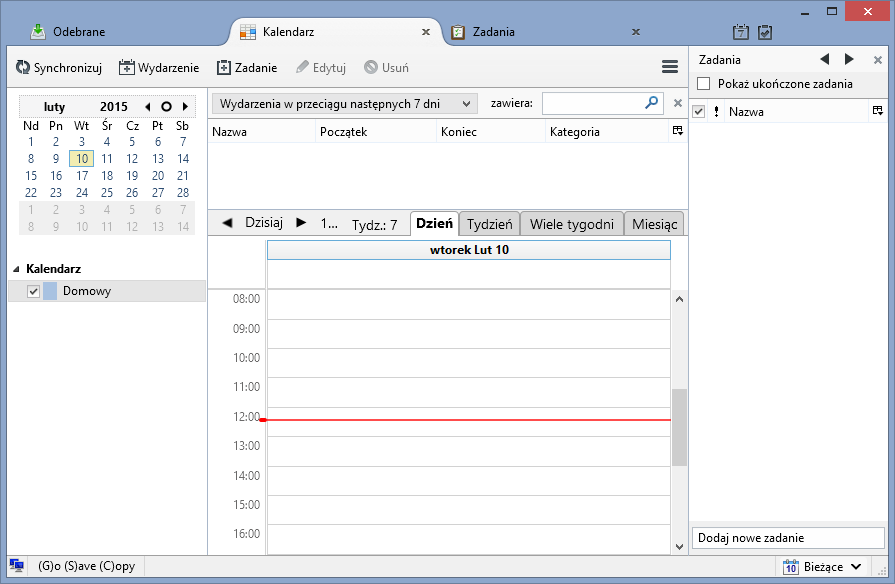
Pierwszy to widok kalendarza, który pozwala przeglądać zaplanowane wydarzenia, a także dodawać nowe. Drugi to z kolei widok zadań, w którym możemy wyświetlić bieżące oraz zaplanowane zadania na wybrane dni, jak również dodać nowe.
Jeżeli korzystaliście kiedyś z Outlooka Express, to na pewno pamiętacie, że w programie wyświetlany był osobny pasek boczny z książką adresową. Funkcja ta była dla wielu osób bardzo przydatna i wygodna, ale niestety w Thunderbirdzie domyślnie czegoś takiego nie znajdziemy. Chyba, że zainstalujemy dodatek Contacts Sidebar.
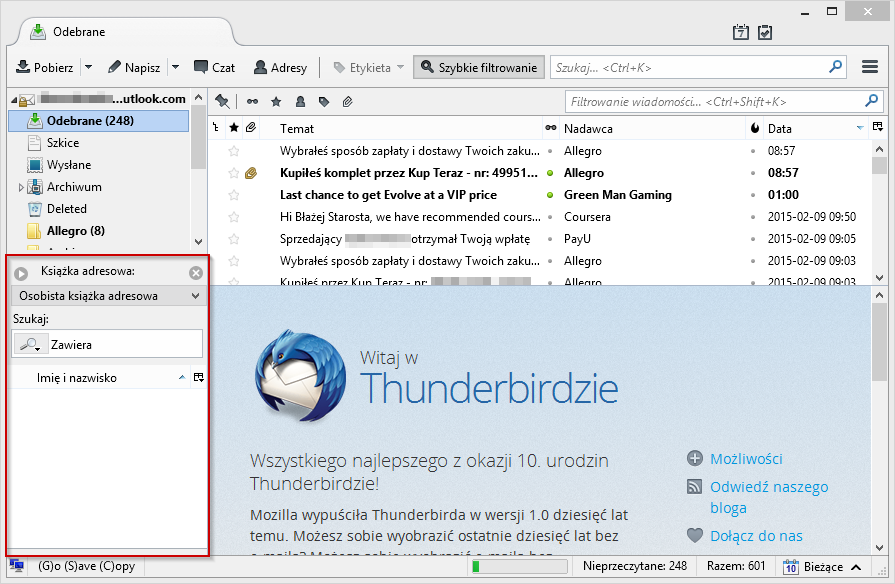
Dodatek w oficjalnym repozytorium jest już trochę przestarzały, ale na szczeście jest wersja beta dostępna na oficjalnym forum Contacts Sidebar. Wystarczy wejść w powyższy link, a następnie pobrać plik z rozszerzeneim z załącznika pierwszego posta. Po zainstalowaniu wyświetli się niewielki pasek boczny z naszą książką adresową.
Jedną z irytujących rzeczy w Thunderbirdzie jest fakt, że nie mamy wpływu na kolejność elementów wyświetlanych w lewym pasku bocznym. Nasze konta pocztowe oraz podległe im foldery są ułożone w stałej kolejności.
Manually Sort Folders zmienia ten stan rzeczy i pozwala użytkownikowi zmieniać zarówno kolejność kont pocztowych jak i przypisanych im folderów. Wystarczy je przeciągnąć wyżej lub niżej.

Drobne, ale przydatne rozszerzenie. Umożliwia minimalizowanie programu Thunderbird do "traya", czyli do zasobnika systemowego. Jeżeli przeszkadza wam ikona programu na pasku zadań i wolicie schować ją obok zegara, to ten dodatek jest dla was.
